Skift mellem startmenu og startskærm uden at logge ud
I den aktuelt udgivne Technical Preview build af Windows 10 har Microsoft implementeret Start menuen og startskærmen separat, og du kan vælge mellem dem ved hjælp af proceslinjen ejendomme. Dette kræver, at du logger ud og logger ind igen på din konto, hvilket kan være lidt irriterende. Hver gang du logger ud, mister du dine åbne apps og filer. Lad os se, hvordan du undgår dette og skifter mellem startmenuen og startskærmen uden at logge ud.
Reklame
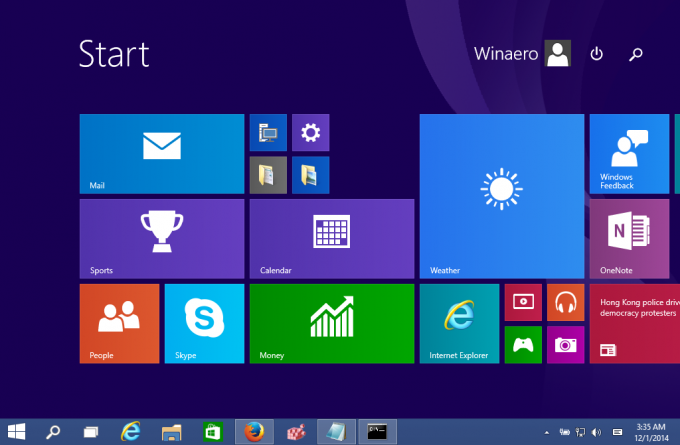
Startmenuen i Windows 10:
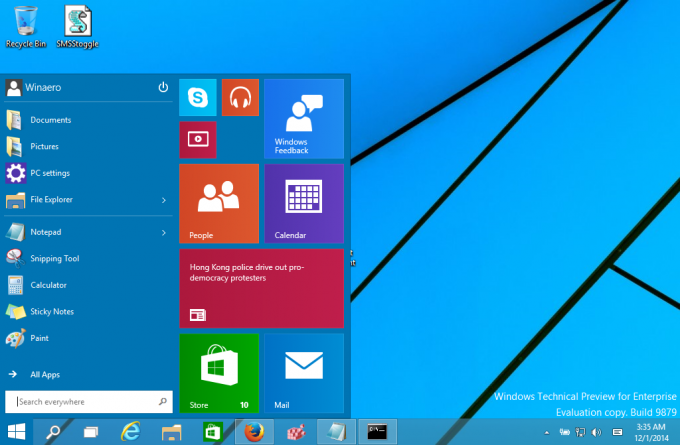
Teknisk set skal du anvende en simpel tweak i registreringsdatabasen og genstarte Explorer-skallen for at skifte mellem startskærmen og startmenuen på farten. For at teste dette manuelt kan du gøre følgende:
- Åben Registreringseditor.
- Gå til følgende registreringsdatabasenøgle:
HKEY_CURRENT_USER\Software\Microsoft\Windows\CurrentVersion\Explorer\Advanced
Tip: Det kan du få adgang til enhver ønsket registreringsnøgle med et enkelt klik.
- Der finder du AktiverStartMenu DWORD værdi. Indstil den til 1, hvis du vil have Windows 10 til at åbne startmenuen, ellers vil den vise startskærmen.

- Genstart Explorer-skallen at anvende ændringer uden at logge ud.
Du er færdig.
For at undgå manuel redigering af registreringsdatabasen kan du oprette en batchfil eller et VBScript som beskrevet nedenfor.
Ved at bruge batchfilen kan du skifte mellem startskærmen og startmenuen med et enkelt klik:
@ekko slukket. for /f "tokens=2*" %%a i ('reg query HKEY_CURRENT_USER\Software\Microsoft\Windows\CurrentVersion\Explorer\Advanced /v EnableStartMenu') skal du indstille "curval=%%b" hvis "%kurval%"=="0x1" ( REG ADD HKEY_CURRENT_USER\Software\Microsoft\Windows\CurrentVersion\Explorer\Advanced /v EnableStartMenu /t REG_DWORD /d 0 /F. ) andet ( REG ADD HKEY_CURRENT_USER\Software\Microsoft\Windows\CurrentVersion\Explorer\Advanced /v EnableStartMenu /t REG_DWORD /d 1 /F) Genstart Explorer.
Ovenstående batchscript læser EnableStartMenu-værdien og indstiller den til den modsatte værdi: hvis den er lig med 1, vil den blive sat til 0 og omvendt. Bemærk, at jeg bruger Genstart Explorer-værktøjet som udfører en ordentlig, "blød" genstart af Explorer-skallen. Du skal bruge RestartExplorer.exe i samme mappe som batchfilen eller i en anden mappe i din systemsti.
Bemærk: I stedet for RestartExplorer-appen kan du bruge følgende kommandosekvens:
taskkill /IM explorer.exe /F. timeout 5. start "" explorer.exe
Dette vil ikke involvere noget tredjepartsværktøj, men du kan miste eventuelle ikke-gemte Explorer-præferencer og sessionsdata. Så jeg anbefaler dig kraftigt at bruge Genstart Explorer-appen i stedet.
Du kan downloade dette batchscript ved at bruge linket i slutningen af denne artikel.
I stedet for en batch-fil kan du også bruge en VBScript. Fordelen ved at bruge VBScript-kode er, at den ikke opretter yderligere konsolvinduer. VBS-koden er som følger:
Dim Shell, EnableStartMenu. Indstil Shell = WScript. CreateObject("WScript. Skal") EnableStartMenu = 0. EnableStartMenu = Shell. RegRead("HKEY_CURRENT_USER\Software\Microsoft\Windows\CurrentVersion\Explorer\Advanced\EnableStartMenu") Hvis EnableStartMenu = 1 Så EnableStartMenu = 0 Else EnableStartMenu = 1. Skal. Omskriv "HKEY_CURRENT_USER\Software\Microsoft\Windows\CurrentVersion\Explorer\Advanced\EnableStartMenu", EnableStartMenu, "REG_DWORD" Skal. Kør "RestartExplorer.exe" Indstil Shell = Intet.
Det er det. Du kan downloade både batchfilen og VBScript-filen herfra:
Download startmenuen/startskærmens skifte-scripts
Pak indholdet af ZIP-filen ud til en hvilken som helst ønsket placering, og dobbeltklik på scriptet eller cmd-filen for at skifte mellem Start-menuen og Start-skærmen i en fart. Du kan oprette en genvej på skrivebordet, tilføj passende kommando til Win + X-menuen, eller bare fastgør den til proceslinjen. Den endelige version af Windows 10 vil have en samlet brugergrænseflade kaldet Continuum, så den skifter brugergrænsefladen problemfrit afhængigt af, om din hybridenhed er docket eller frigjort.
 Lær mere her: Aktiver hemmeligt skjult Continuum UI (ny startskærm) i Windows 10 TP3.
Lær mere her: Aktiver hemmeligt skjult Continuum UI (ny startskærm) i Windows 10 TP3.


